技术员细说win10系统出错安全模式无法进入的步骤
发布日期:2019-06-01 作者:电脑公司 来源:http://www.086111.com
今天小编分享一下win10系统出错安全模式无法进入问题的处理方法,在操作win10电脑的过程中常常不知道怎么去解决win10系统出错安全模式无法进入的问题,有什么好的方法去处理win10系统出错安全模式无法进入呢?今天本站小编教您怎么处理此问题,其实只需要1、开启另外一台win10系统电脑,然后按“win+r”打开“运行”窗口; 2、输入“regedit”命令,按“确定”键或按回车;就可以完美解决了。下面就由小编给你们具体详解win10系统出错安全模式无法进入的图文步骤:
方法如下:
1、开启另外一台win10系统电脑,然后按“win+r”打开“运行”窗口;
2、输入“regedit”命令,按“确定”键或按回车;
3、在打开的“注册表编辑器”窗口左侧依次展开以下注册项:
HKEY_LoCAL_MACHinE、sYsTEM、CurrentControlset、Control、safeBoot。
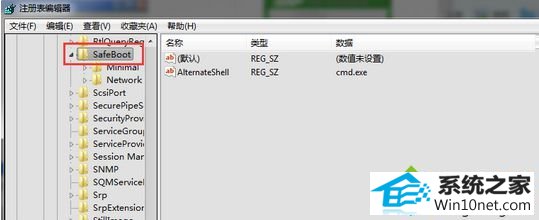
4、在safeBoot选项上右键,选择“导出”命令;
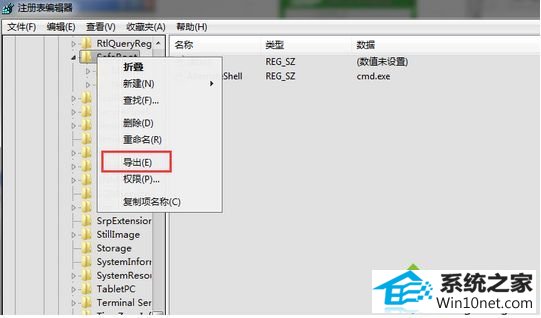
5、键入文件名称,浏览到文件需保存的位置,点击“保存”;
6、打开保存的位置,这时就会看到这个.reg扩展名的注册表文件;
7、将该文件拷贝到u盘,复制到出现问题的电脑上;
8、在出现问题的电脑上双击该文件,系统会弹出对话框,单击“是”后按“确定”键即可。
栏目专题推荐
系统下载推荐
系统教程推荐
友情链接